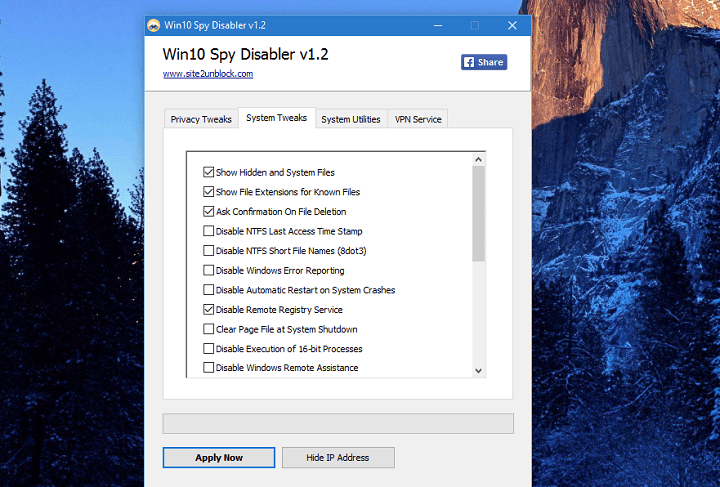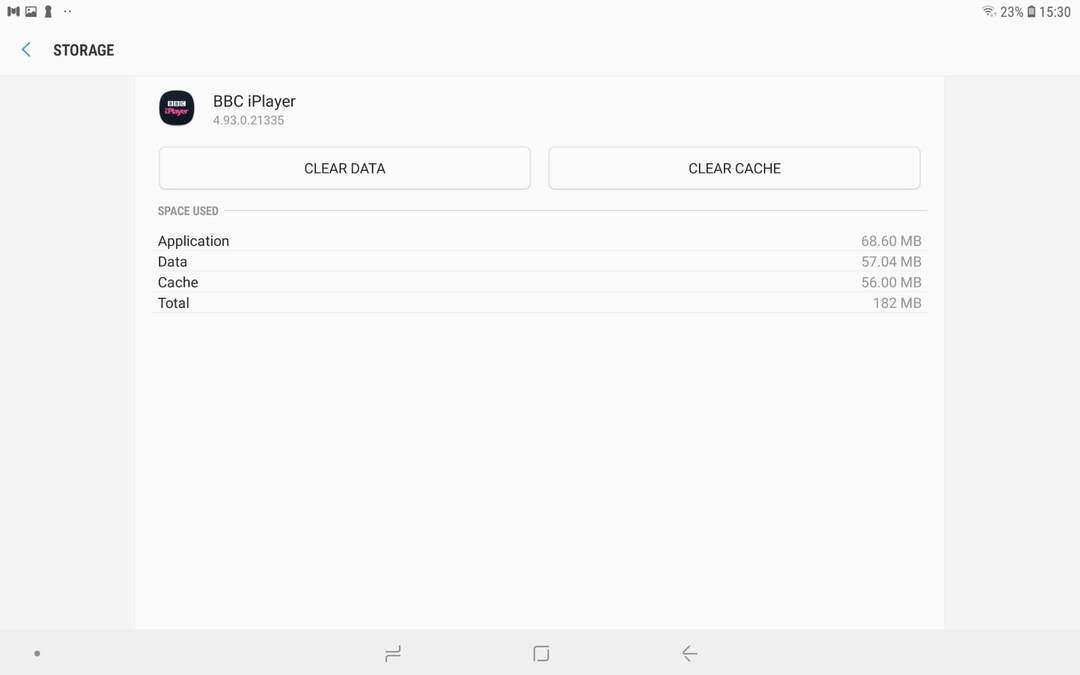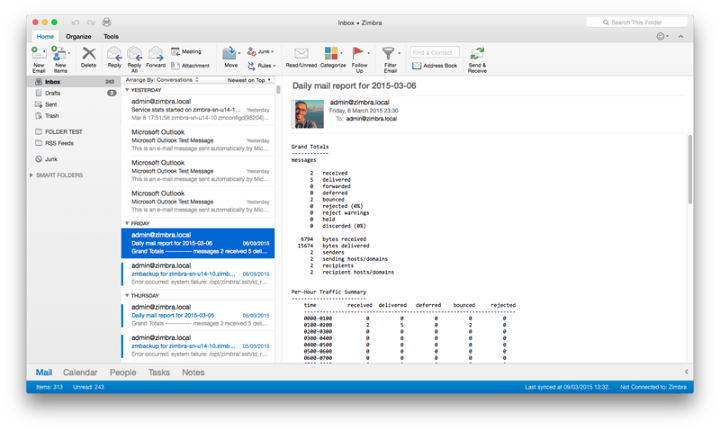
Sebbene Microsoft e Apple siano società rivali, forniscono i loro servizi a vicenda. Ma questa volta, sembra che Apple sia un po' in ritardo, dato che è iCloud i servizi sono ancora incompatibili con Outlook 2016 appena rilasciato e gli utenti non ne sono soddisfatti.
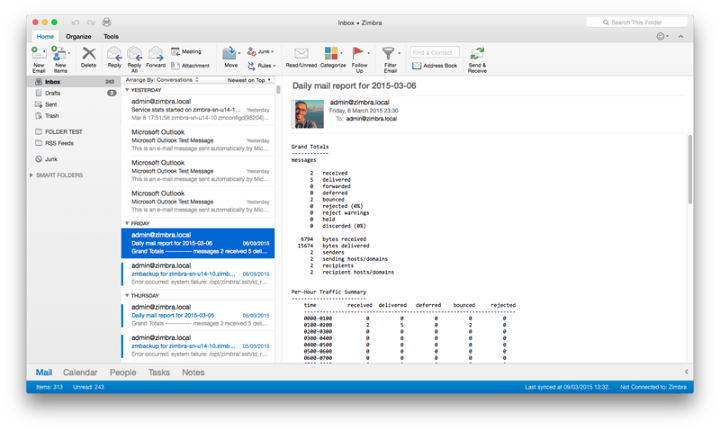 Secondo Microsoft, Outlook per Mac attualmente non supporta gli standard Internet CalDAV o CardDAV. Non supportare questi standard significa che non sei in grado di sincronizzare Outlook 2016 con il calendario o i contatti di iCloud. Quando le persone si sono lamentate sui forum di Microsoft, è stato detto loro che avrebbero dovuto contattare il supporto Apple, poiché questo non è su Microsoft.
Secondo Microsoft, Outlook per Mac attualmente non supporta gli standard Internet CalDAV o CardDAV. Non supportare questi standard significa che non sei in grado di sincronizzare Outlook 2016 con il calendario o i contatti di iCloud. Quando le persone si sono lamentate sui forum di Microsoft, è stato detto loro che avrebbero dovuto contattare il supporto Apple, poiché questo non è su Microsoft.
Secondo la reazione della folla sui forum di Microsoft, sono piuttosto insoddisfatti di questo, principalmente le persone che utilizzano questi servizi nelle loro attività. Quindi l'unica cosa che possiamo fare adesso è aspettare che Apple risolva questo problema di compatibilità con iCloud servizi, e dal momento che non abbiamo trovato alcuna dichiarazione ufficiale da parte di Apple, non possiamo dirti quando questo lo farà accadere.
Tuttavia, Outlook 2016 per Mac supporta iCloud Mail, quindi se lo desideri, puoi almeno utilizzare il servizio di posta di Apple in Outlook 2016. Se vuoi sapere come configurare il tuo account iCloud Mail in Outlook 2016, segui i passaggi seguenti:
- Apri Outlook 2016, vai alla scheda Strumenti e fai clic su Account.
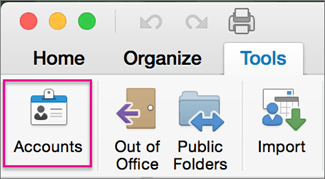
- Nel riquadro in basso a sinistra della casella Account, fai clic su Aggiungi un account e scegli Altra email.
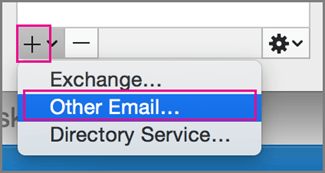
- Inserisci il tuo indirizzo e-mail e la password e fai clic su Aggiungi account.
- Successivamente, inserisci il tuo nome utente.
- Nella casella Server in entrata, inserisci uno dei seguenti indirizzi:
- mail.mac.com (per indirizzi di posta mac.com)
- mail.me.com (per indirizzi di posta me.com)
- Sotto la casella Server in entrata, seleziona la casella Usa SSL per la connessione (consigliato).
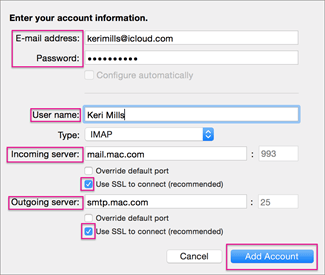
- Immettere uno dei seguenti nella casella Server in uscita:
- smtp.mac.com (per indirizzi di posta mac.com)
- smtp.me.com (per indirizzi di posta me.com)
- Fare clic su Aggiungi account.
- Una volta impostato il tuo account, apparirà sul lato sinistro dello schermo e Outlook 2016 scaricherà i tuoi messaggi
Cosa ne pensi della reazione tardiva di Apple e della mancata compatibilità dei servizi iCloud con Outlook 2016 per Mac? Influisce sulla tua attività e sul modo in cui lavori con le tue e-mail? Dicci la tua opinione nei commenti.
Leggi anche: Microsoft ha cambiato le opzioni di correzione in Word 2016 e gli utenti sono matti